如何打开电脑的麦克风 如何设置笔记本电脑的麦克风功能
更新时间:2023-12-04 17:48:43作者:jiang
电脑的麦克风是一项重要功能,可以帮助我们进行语音输入、视频通话以及音频录制等操作,有时候我们可能会遇到问题,不知道如何打开电脑的麦克风或者如何设置笔记本电脑的麦克风功能。在本文中我们将介绍一些简单的方法,帮助您轻松打开电脑的麦克风并进行相应的设置,让您可以更好地利用这一功能。无论您是新手还是有一定电脑使用经验的用户,本文都将为您解答这些问题,让您能够更好地使用电脑的麦克风功能。
具体步骤:
1.第一步,打开电脑后,找到电脑设置,进入即可。
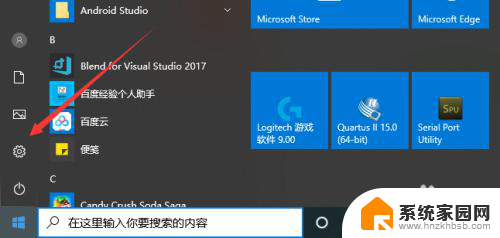
2.然后,在笔记本电脑的电脑设置界面。点击倒数第二个选项,也就是隐私设置,点击进入。
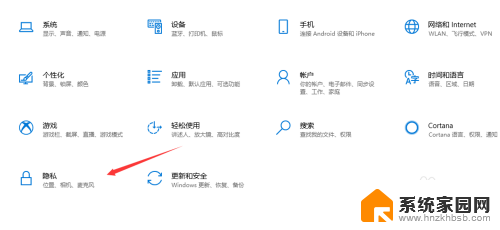
3.在隐私设置界面,我们在左侧就可以看到麦克风设置,点击进入。
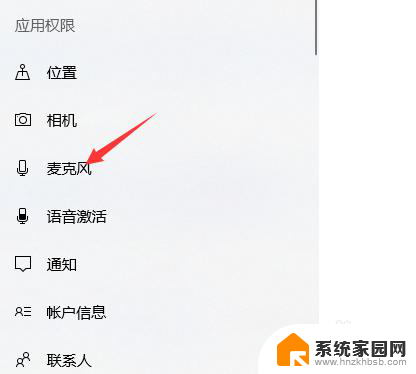
4.然后,在麦克风设置界面。我们可以看到此时麦克风功能是关闭的,我们点击更改。
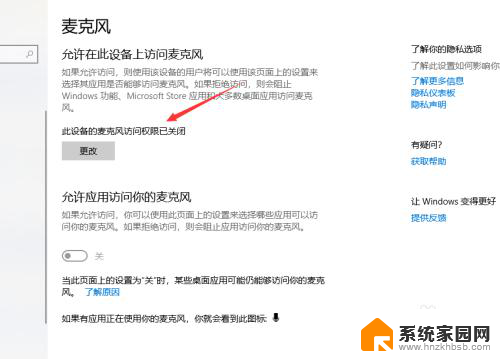
5.然后,在弹出界面。我们就可以看到开启选项了,点击打开即可,如下图所示。
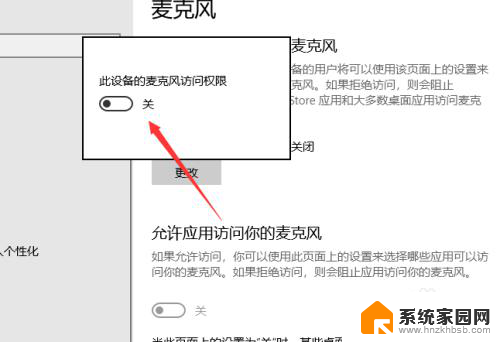
6.我们在功能设置下方,可以对电脑应用的麦克风权限进行设置,点击即可。
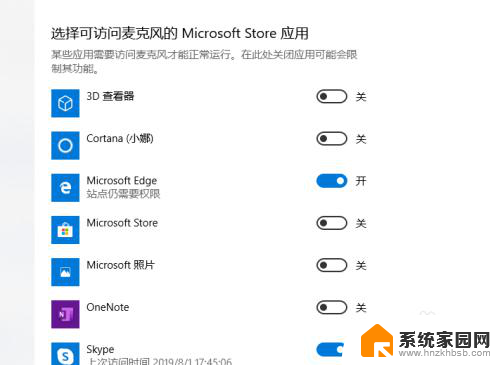
以上就是关于如何打开电脑的麦克风的全部内容,如果有遇到类似情况的用户,可以按照小编提供的方法来解决。
如何打开电脑的麦克风 如何设置笔记本电脑的麦克风功能相关教程
- 笔记本电脑的麦克风怎么开 怎么设置笔记本电脑的麦克风
- 麦克风电脑笔记本 笔记本电脑麦克风功能怎么使用
- 笔记本电脑带麦克风功能吗 笔记本电脑有自带麦克风吗
- 笔记本有没有麦克风功能 笔记本电脑自带麦克风吗
- 笔记本自带的麦克风在哪里 笔记本电脑麦克风功能如何打开
- 笔记本电脑麦克风自带的吗 笔记本电脑有自带麦克风吗
- 笔记本电脑的麦克风声音怎么调 笔记本电脑如何设置麦克风为默认录音设备
- 微信的麦克风怎么打开 微信语音输入如何设置打开麦克风
- 设置笔记本的麦克风 笔记本电脑如何设置麦克风输入和输出
- 联想电脑禁用麦克风 联想笔记本如何关闭麦克风
- 电视设置没有无线连接怎么办 电视连不上WiFi怎么处理
- 小米连接蓝牙耳机 小米蓝牙耳机如何与手机配对连接
- 首行缩进字符怎么设置 Word如何设置首行缩进
- 电脑上的文件怎么传到ipad上 通过何种途径将电脑文件传入iPad
- 手机外屏有裂缝可以修复吗 手机屏幕破裂15分钟修复方法
- 电脑右下角没有wifi显示,如何连接 电脑任务栏无线网络连接图标不见了怎么处理
电脑教程推荐
- 1 电脑上的文件怎么传到ipad上 通过何种途径将电脑文件传入iPad
- 2 钉钉在电脑上怎么设置自动登录 钉钉电脑版开机自动登录设置方法
- 3 怎样设置手机锁屏时间 手机自动锁屏时间设置方法
- 4 windows defender删除文件恢复 被Windows Defender删除的文件怎么找回
- 5 微信怎么语音没有声音 微信语音播放无声音怎么恢复
- 6 dwm.exe系统错误 dwm.exe进程是什么作用
- 7 键盘上字母打不出来 键盘按键失灵怎么解决
- 8 微信怎么把字变大 电脑微信如何设置字体大小
- 9 华为怎么取消锁屏杂志 华为手机杂志锁屏如何关闭
- 10 电脑怎么设置日历显示节假日 电脑设置农历显示方法